情報番号:015382 【更新日:2014.08.20】
マウス操作でスタート画面に表示している不要なタイルのピン留めをはずす(削除する)方法<Windows 8.1>
対応機器・対象OSとカテゴリ
| 対応機種 |
|
| 対象OS |
Windows 8.1 |
| カテゴリ |
Windowsの操作/設定、Windowsの便利な使いかた、スタート画面 |
回答・対処方法
はじめに
ご購入時、スタート画面にはよく使うと思われるアプリがピン留めされております。また、ご自身でよく使うアプリをスタート画面にピン留めすることもできます。そして、不要なタイル(あまり使用しないアプリ)は、ピン留めをはずすことでスタート画面上に表示しないようにすることもできます。
ここでは、マウス操作でスタート画面に表示している不要なタイルのピン留めをはずす(削除する)方法について説明します。
※本情報は、2014年4月9日にマイクロソフト社から提供されている「KB2919355」が適用されていることが前提となります。未適用の場合は、[015326:Windows 8.1 Update(KB2919355)をインストールする方法]を参照して適用してください。
操作手順
※ここでは例としてスタート画面にピン留めされている「PC設定」のピン留めをはずします。
- スタート画面に表示している不要なタイル(PC設定)をマウスの右ボタンでクリックします。
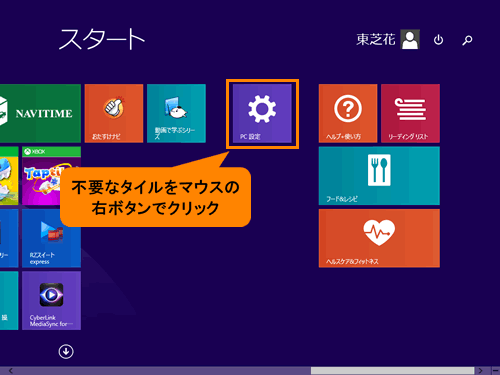 (図1)
(図1)
- 表示されるメニューから[スタート画面からピン留めを外す(P)]をクリックします。
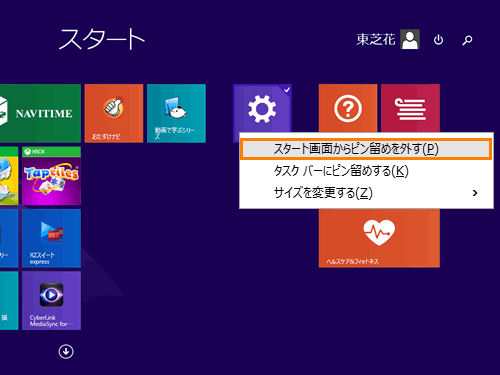 (図2)
(図2)
- スタート画面からタイルが削除されたことを確認してください。
※スタート画面上からタイルが削除されただけでアンインストールされたわけではありません。
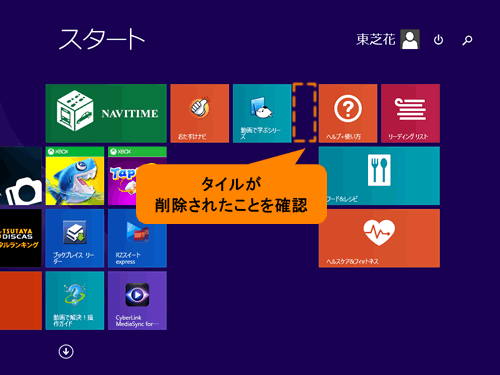 (図3)
(図3)
マウス操作でスタート画面に表示している不要なタイルのピン留めをはずす(削除する)操作は以上です。
関連情報
以上
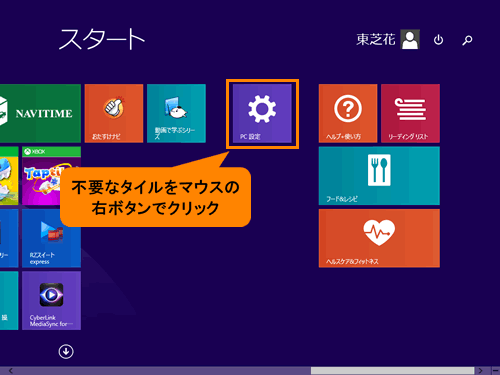 (図1)
(図1)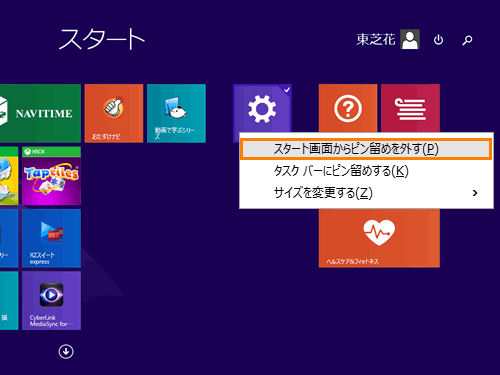 (図2)
(図2)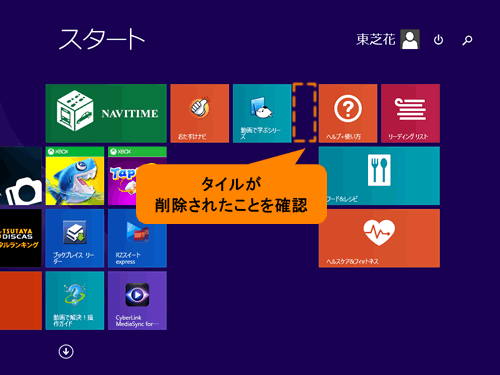 (図3)
(図3)